Введение, интерфейс и технические требования
Те, кто ожидает хороших новостей о Windows 8, могут быть слегка разочарованы, поскольку Windows 10 - это операционная система, разработанная не для того, чтобы произвести революцию в том, что мы знаем о Windows 8.1, а для того, чтобы привлечь Windows 7 пользователей к самым интересным функциям Windows 8, унифицируя при этом всю платформу операционной системы Microsoft из ее версий для мобильных телефонов, планшетов, трансформеров, настольных компьютеров, рабочих станций и т. д..
Узнайте, как установить Windows 10 и испытайте на себе все новости, которые может предложить эта новая операционная система.
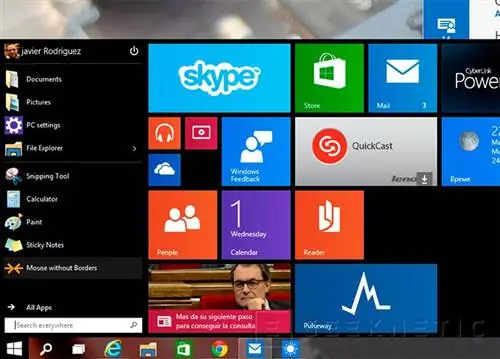
Интерфейс и технические требования
Кажется, больших изменений нет, но они, безусловно, есть, и они очень интересны, потому что они возвращают Windows чистый, но более сложный дизайн с большей четкостью окон благодаря такой простой вещи, как возвращение затенения к окна и сведение рамок того же к минимальному выражению. Два изменения, которые делают "Windows 10 Technical Preview" визуально более глубокой системой, в которой само окно снова является главным героем.
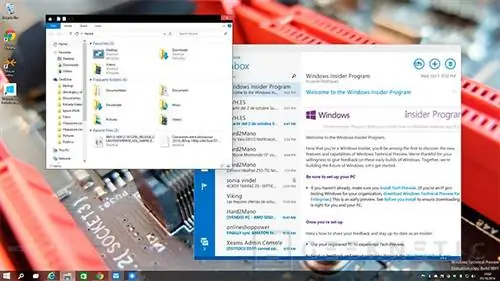
Все приложения, которые ранее считались полноэкранными, теперь выполняются в полностью настраиваемых окнах и по-прежнему поддерживают определение разрешения экрана для четкого отображения информации и адаптации ко всем типам устройств. В дополнение к возможности регулировать размер окон приложений, ранее предназначенных для полноэкранного режима, теперь они имеют двойное быстрое меню, которое позволяет нам использовать команды сенсорного меню с помощью мыши, такие как печать, совместное использование и т. д.
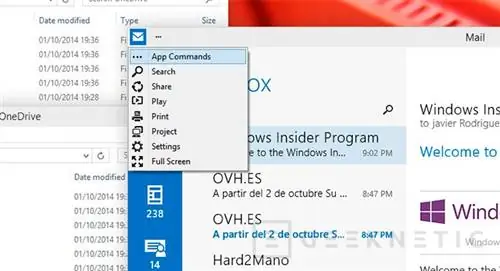
Мы установили эту новую версию на две машины, одну виртуальную и одну реальную, и по этому краткому опыту я могу сказать, что сегодняшняя система хорошо оптимизирована для систем с низким уровнем ресурсов. С 2 ГБ ОЗУ наша виртуальная машина отлично перемещается, и будут еще более оптимизированные версии для таких сред, как очень доступные планшеты. Фактическая используемая машина представляет собой компактный ПК с низковольтным процессором и 4 ГБ оперативной памяти, а производительность идеальна. В комплекте с SSD-накопителем Windows 10 Technical Preview он работает практически на любом процессоре, и это хорошая новость, поскольку он продолжает хорошую работу, которую Microsoft начала с Windows 8 и усовершенствовала с Windows 8.1.
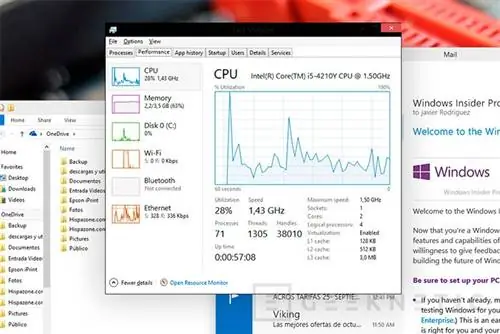
Видео первого контакта с Windows 10:
Главное меню
Самый важный намек на Windows 7 - это восстановление более традиционного меню «Пуск», особенно для выпусков, ориентированных на традиционные компьютеры, такие как ноутбуки, настольные компьютеры и т. д. Это не значит, что у нас нет многих замечательных улучшений, которые принесла с собой система «Метро» Windows 8, которые лично я ценю гораздо больше, чем меню «Пуск» Windows 7. Им не хватает традиционного меню Windows 7 и более современный, представленный в Windows 8.
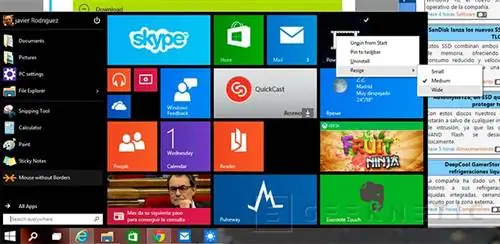
Это меню разрастается, чтобы вместить как традиционное меню приложений с быстрым поиском Windows 7, так и совместить его с традиционными «плитками» уже в мобильных версиях Windows Phone и Windows 8. «Плитки» также настраиваемый размер, и мы можем добавить те, которые мы считаем наиболее интересными для нас. Из Магазина Windows, который теперь унифицирован для всей платформы, мы можем добавлять приложения, доступные из этого меню, и при желании они также будут вести себя как любое другое окно.
Традиционное меню приложений покажет нам организацию по папкам, а также полный список приложений. Теперь в одной операционной системе больше нет двух интерфейсов, а только один с приложениями, которые мы можем найти не только для нашего ПК, но и для нашего телефона, нашей консоли или нашего планшета. Мы найдем все приложения, которые мы приобрели с помощью нашей учетной записи пользователя, и сможем выполнить быструю установку одним щелчком мыши. У нас нет ограничений на увеличение площади «плиток», поэтому мы можем адаптировать ее к нашим потребностям. Конечно, плитки Windows по-прежнему активны и отображают актуальную информацию из различных приложений, например пропущенные звонки в Skype, электронные письма, последние новости, погоду и т. д.
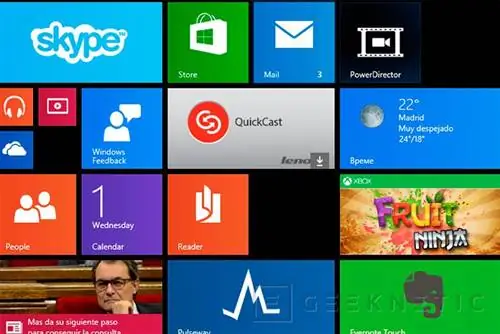
Система умеет определять тип устройства и в каком режиме мы его используем. Таким образом, современные системы, такие как трансформеры, способные быть планшетами или ноутбуками, всегда будут иметь наиболее подходящий интерфейс для их конкретного использования. Например, если мы подключим клавиатуру и мышь к планшету, он переключится в режим «традиционный рабочий стол или ноутбук», а если мы их отключим, он вернется в режим «планшет».
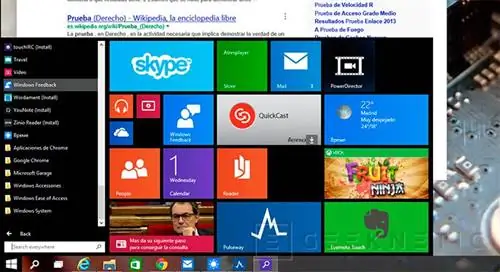
Виртуальные рабочие столы и умная организация
Windows принесла с собой улучшенное управление несколькими экранами с более умной панелью, способной самоорганизовываться в соответствии с окнами, которые у нас были на каждом экране. Для многих это не было решением, и, наконец, после девяти версий своей операционной системы Microsoft включает систему виртуального рабочего стола и новую панель переключения приложений

Мы можем создавать несколько виртуальных рабочих столов и перемещать приложения с одного на другой, хотя правда в том, что в этой предыдущей версии нам не хватало возможности перетаскивать определенные окна на другой рабочий стол. На данный момент единственным способом является использование правой кнопки мыши. Для быстрого управления окнами, переключения приложений и виртуального рабочего стола Microsoft разместила на панели задач рядом с кнопкой «Пуск» и кнопкой поиска (которая также является новой) кнопку переключения приложений, которая позволяет нам сделать эти задачи более доступными.
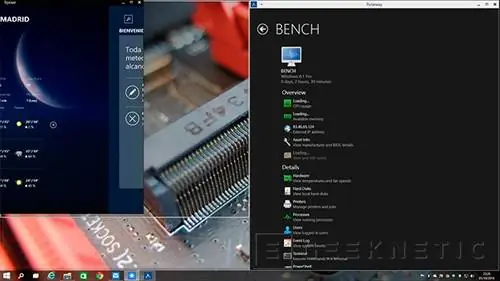
В Windows 8 была система управления окнами и пространством, которая прежде всего характеризовалась возможностью разделения рабочего стола на разные позиции для «метро»-приложений, которым требовалось «полное» окно. Теперь все управляется через окна, так что этот способ разделения окна по разным позициям больше не нужен. Взамен Microsoft предлагает более интеллектуальное управление размером и положением окон с несколькими предопределенными точками, которые позволяют нам лучше управлять пространством.

Также надо сказать, что эта новая операционная система будет иметь лучшую поддержку экранов 4k, хотя эта потребность уже была покрыта в Windows 8.1, а также будет добавлена дополнительная поддержка экранов типа 8k, что будет не долго в приходе для определенного типа публики и пользователей.
Задачи и кнопка поиска
Две новые кнопки по умолчанию находятся на панели задач Windows 10. С одной стороны, кнопка для изменения приложений и виртуальных рабочих столов, которая позволит нам визуально управлять тем, какие приложения и где они открыты.
На экране отображается несколько превью, соответствующих каждому виртуальному рабочему столу, и если мы наведем на него курсор, мы увидим увеличенные приложения и окна, открытые на каждом рабочем столе. Оттуда мы можем отправить окна на тот или иной рабочий стол или сразу перейти к ним. Если мы нажмем «Alt + Tab», мы выйдем из выделенного окна рабочего стола, а если мы нажмем «Win + Tab», мы войдем в окно управления задачами и виртуальными рабочими столами.
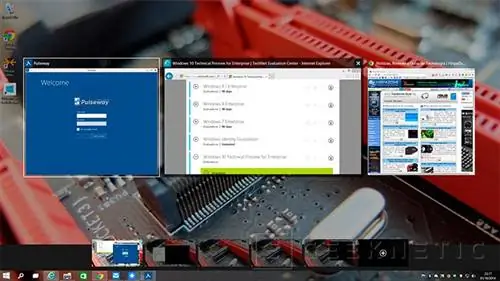
Способ настроить (или нет) фон рабочего стола каждого виртуального рабочего стола отсутствует, и, надеюсь, в финальной версии. Кроме того, по крайней мере, в наши часы тестирования, при каждом перезапуске конфигурация номера рабочего стола и положение каждого окна теряются, и, по нашему мнению, это должно быть важным параметром в окончательной версии операционной системы.
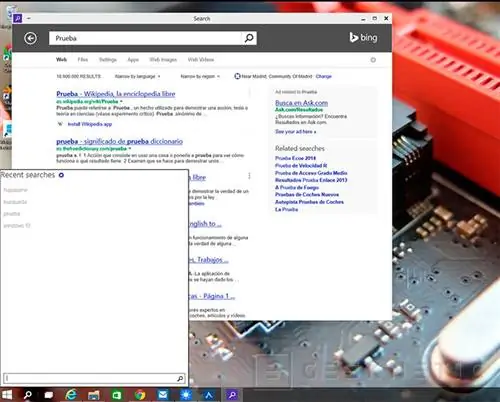
Еще одна новая кнопка - кнопка быстрого поиска. Эта кнопка, которая на самом деле также доступна через быстрый поиск кнопки «Пуск», показывает нам самые последние поиски, которые мы выполнили. Я думаю, что у этой кнопки Microsoft много работы, так как это простой список концепций, которые мы искали. Дело в том, что он покажет предварительный просмотр реального поиска в поисковой системе, которую мы определили по умолчанию для нашей операционной системы.

Поиск в Windows 10 был улучшен за счет отображения наших последних измененных файлов, предыдущих поисков и других методов всегда отображать самую свежую информацию, уже расположенную на нашем ПК или в Интернете.
Анализ и заключение
Хотя Windows 10 на самом деле не претерпела радикальных изменений, я думаю, что со стороны Microsoft было бы мудро сделать шаг назад и предложить более удобный переход всем пользователям, которые по-прежнему считают Windows 7 своей эталонной операционной системой Windows. Объединение всех устройств Windows под одной платформой, совместное использование единого магазина приложений и возврат к окну как к основной оси Windows - хороший ход.
Для пользователей, которые видят в Windows 8 быстрый и гибкий способ управления нашей операционной системой и большей частью информации, которую мы регулярно используем, мы найдем в Windows 10 удобный интерфейс с нашими обычными приложениями, которыми мы можем продолжать управлять в полноэкранном режиме с поддержкой высокого разрешения или в окнах, что даст нам еще больше гибкости на определенных типах машин, чтобы совмещать профессиональные приложения с личными.
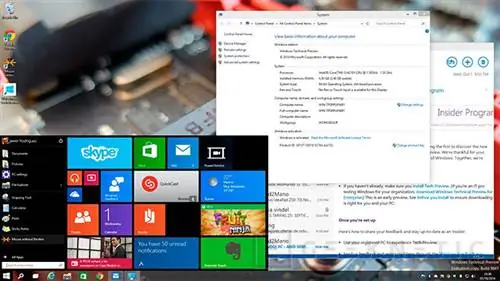
Из всего, что мне больше всего нравится, так это проработка интерфейса с некоторыми окнами, которые как бы парят на фоне экрана. Это операционная система, которая сияет на экранах высокой четкости и возвращает нам объемы без загрузки системы, как это делали многие эффекты Windows 7 Glass.
Microsoft также выпустила версию Enterprise этой предыдущей версии с интересными системами, такими как управление безопасностью идентификации пользователей, и более функциональными системами нового поколения, такими как Windows To Go.
Путь, намеченный Microsoft, очень интересен, видно желание исправлять ошибки, не пренебрегая естественной эволюцией, которой должна обладать современная операционная система, чтобы обеспечить глобальное решение для всех типов устройств.
Ссылка для скачивания:
